惠普打印机连接台式电脑的步骤是什么?
- 电脑知识
- 2025-07-04
- 18
在现代办公环境中,打印机是不可或缺的设备之一。惠普(HP)作为全球知名的打印机品牌,其设备的安装和设置对于不少用户来说,可能稍显复杂。本文将详细指导您如何将惠普打印机连接至台式电脑,确保即使是电脑新手也能顺利完成安装,提高工作效率。
准备工作
在开始连接打印机之前,您需要准备好以下事项:
1.确保您的惠普打印机电源已开启,并且处于正常待机状态。
2.为您的台式电脑安装最新版本的操作系统驱动程序。
3.检查打印机是否配备有USB连接线。若有,则需准备好;若为无线打印机,则需确保电脑和打印机处于同一无线网络中。
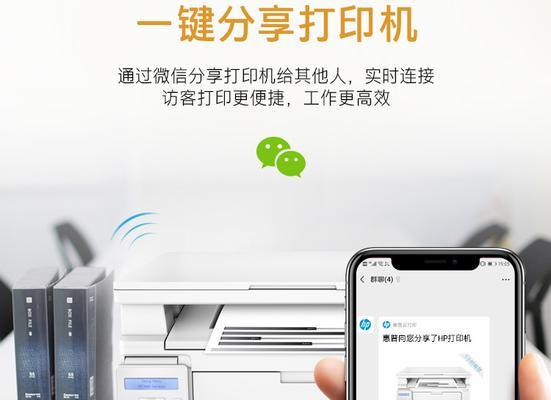
连接惠普打印机的步骤
步骤一:连接USB线缆
1.将USB连接线的一端插入打印机背后的USB接口。
2.将USB线缆的另一端连接至台式电脑的USB端口。
3.如果是首次连接,电脑可能会自动安装必要的驱动程序。
步骤二:安装打印机驱动程序
1.在电脑上打开“控制面板”,选择“硬件和声音”下的“设备和打印机”。
2.点击“添加打印机”,选择“添加本地打印机”。
3.在弹出的窗口中,选择“使用现有端口”,然后点击“下一步”。
4.从制造商列表中选择“HP”,再从打印机型号列表中选择与您的打印机相符的型号。
5.按照提示完成驱动程序的安装过程。
步骤三:无线打印机连接
1.对于无线打印机,确保打印机已开启Wi-Fi功能,并连接至同一网络。
2.在电脑上打开浏览器,输入打印机的IP地址进入其Web管理界面。
3.通常在管理界面中会有“设置”选项,按照指示完成无线网络的配置。

验证打印机连接
安装完毕后,为了确认打印机是否正确连接,您可以尝试执行以下操作:
1.打开“设备和打印机”设置,看看是否能见到新添加的惠普打印机图标。
2.点击打印机图标,尝试进行打印测试页,检查打印机是否能正常工作。
3.如果打印测试页成功,说明打印机连接和设置均已成功。

常见问题及解决方法
问题1:打印机驱动安装失败
尝试访问惠普官方网站下载最新的打印机驱动程序,手动安装。
确保您的操作系统版本兼容所下载的驱动程序。
问题2:打印机无法连接到无线网络
确认无线打印机和电脑均连接至同一个无线网络。
检查无线网络是否稳定,重启路由器后再次尝试连接。
问题3:打印测试页失败
确认打印机内有足够的墨水和纸张。
检查打印机是否已设置为默认打印机。
尝试重新启动打印机和电脑。
结语
通过本文的详细步骤,相信您已经成功地将惠普打印机连接到了您的台式电脑上。连接打印机虽然需要一定的操作步骤,但只要按照正确的方法进行,便可以顺利完成。在遇到问题时,参考我们提供的常见问题解决方法,相信您能够快速排除故障。在现代办公中,打印机是提高工作效率的重要工具,学会如何安装和维护它,能为您节省不少时间和精力。祝您使用打印机的过程顺利高效。
版权声明:本文内容由互联网用户自发贡献,该文观点仅代表作者本人。本站仅提供信息存储空间服务,不拥有所有权,不承担相关法律责任。如发现本站有涉嫌抄袭侵权/违法违规的内容, 请发送邮件至 3561739510@qq.com 举报,一经查实,本站将立刻删除。